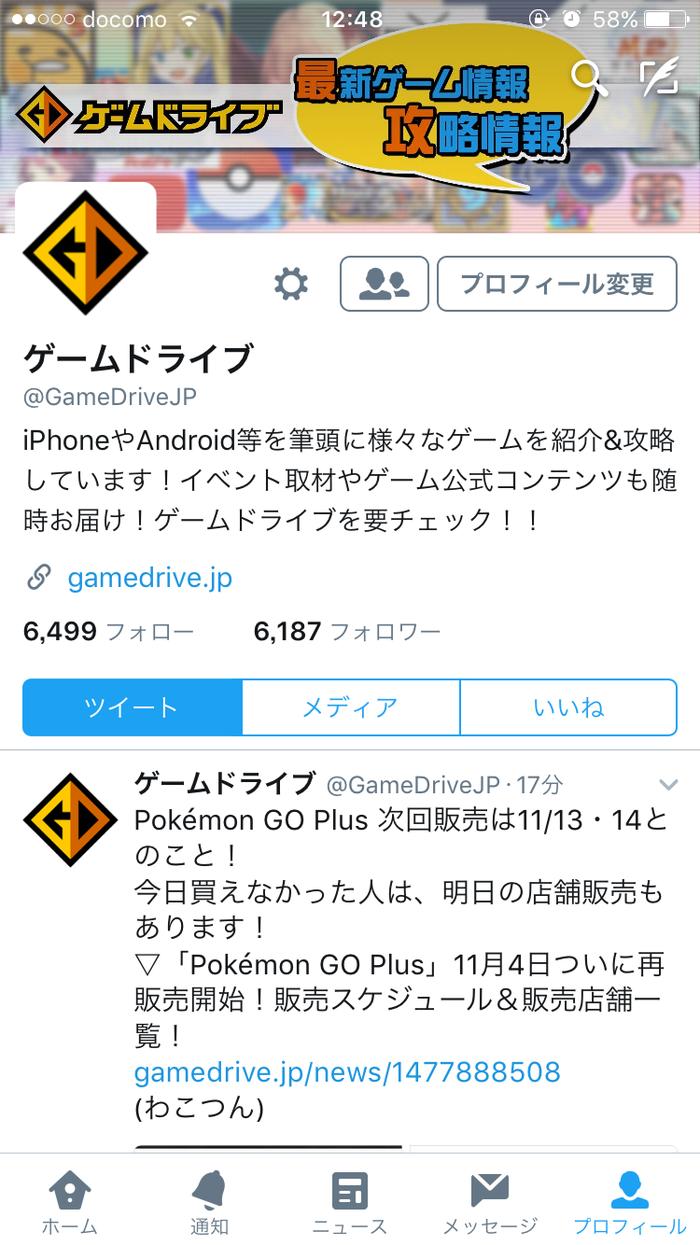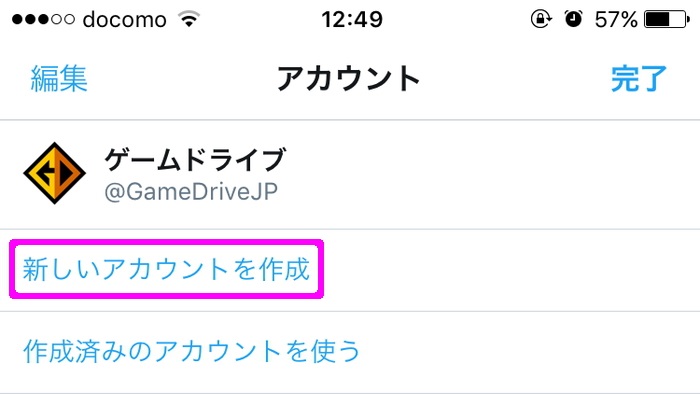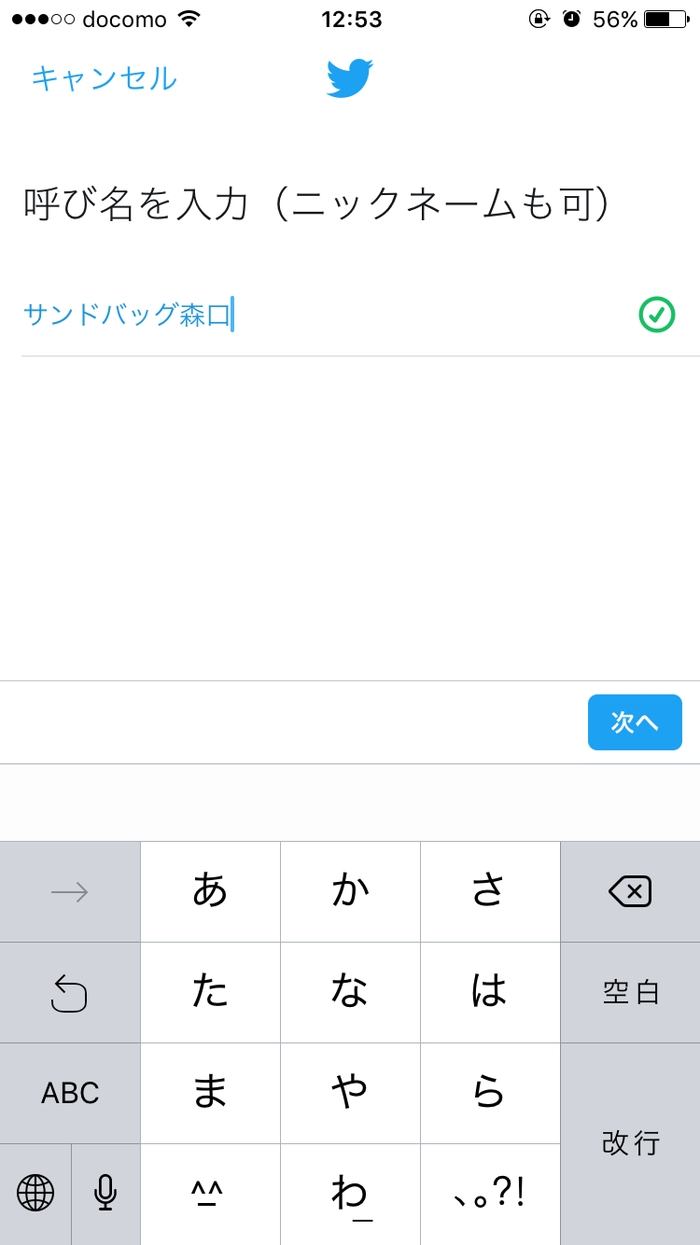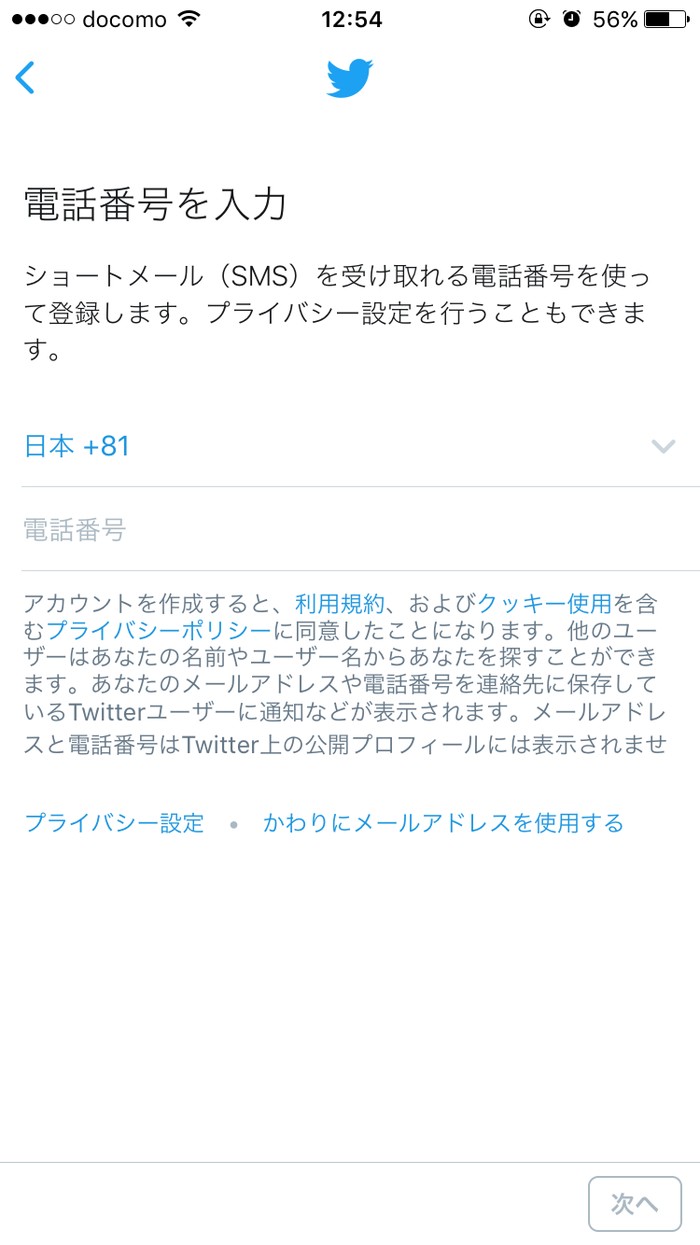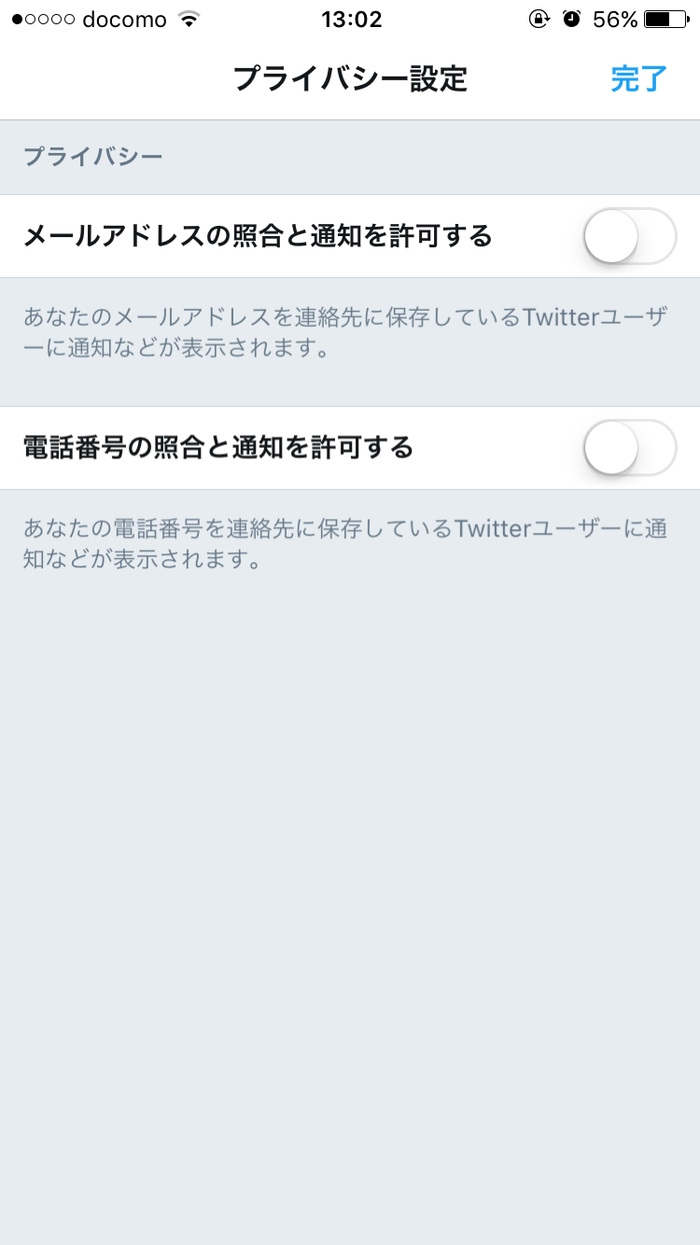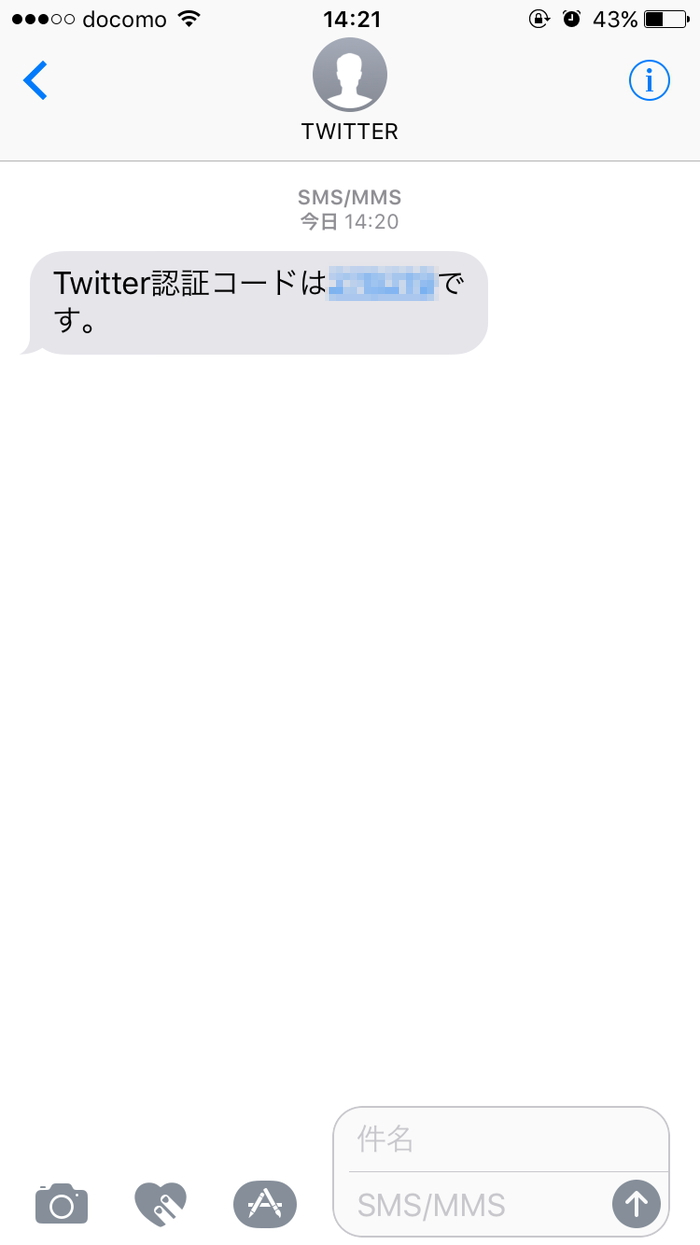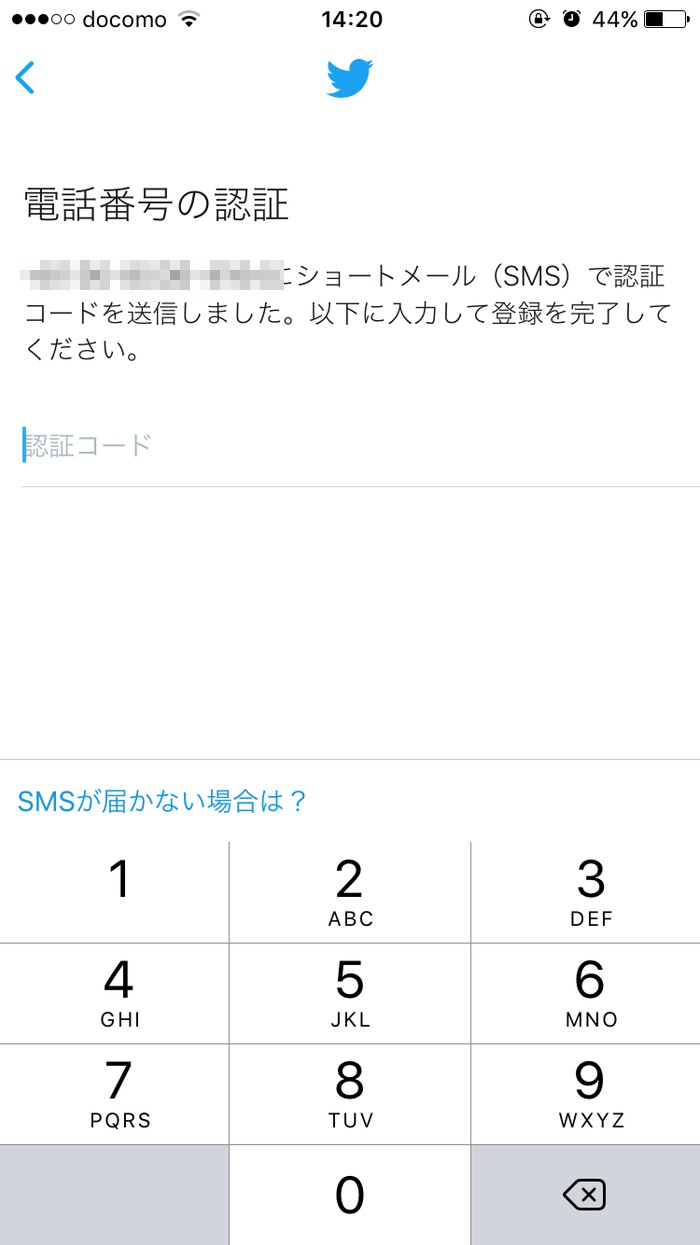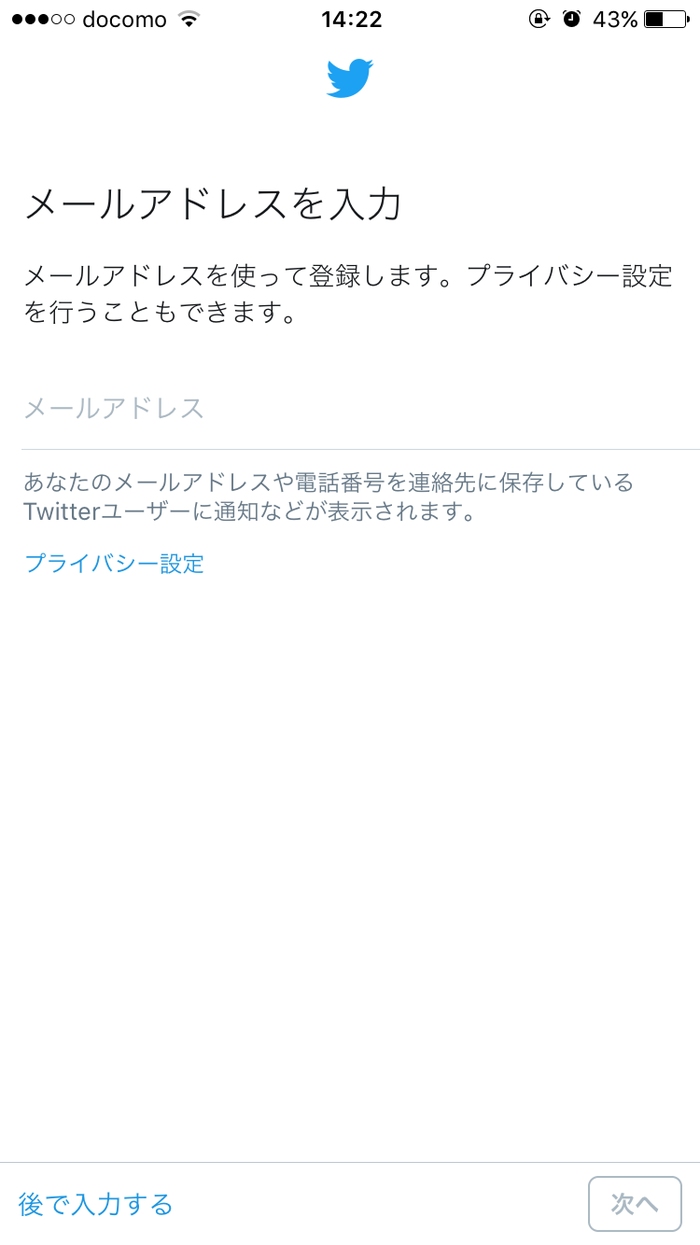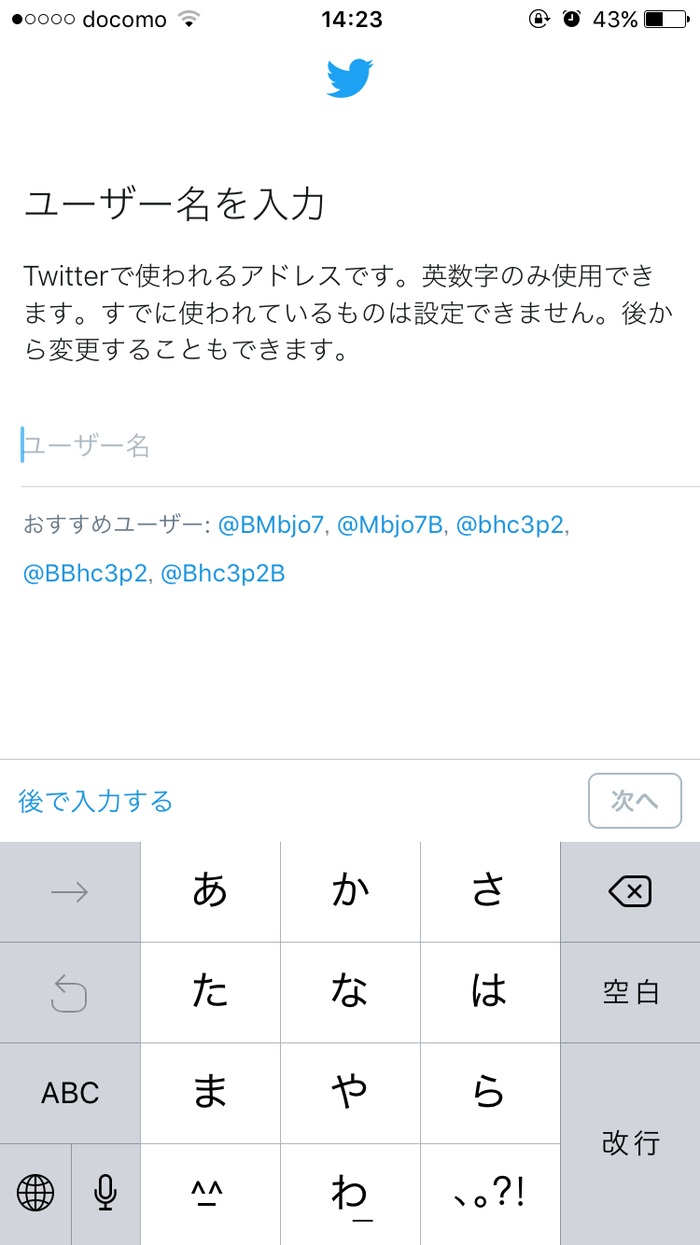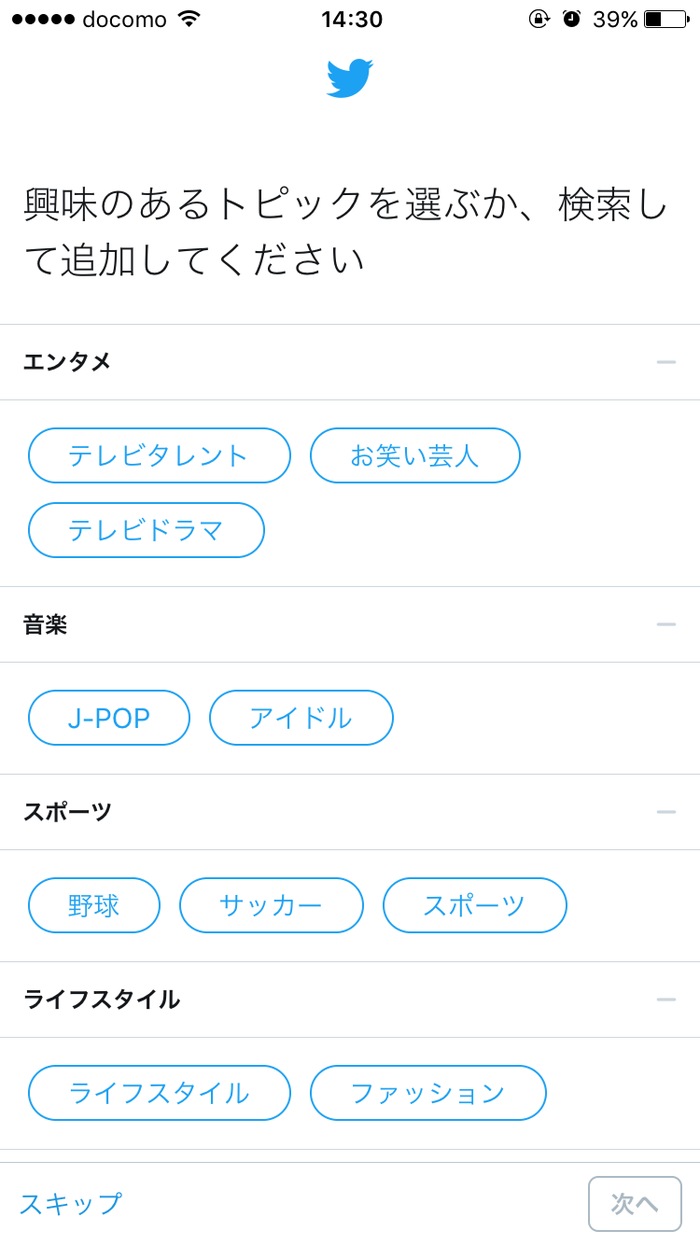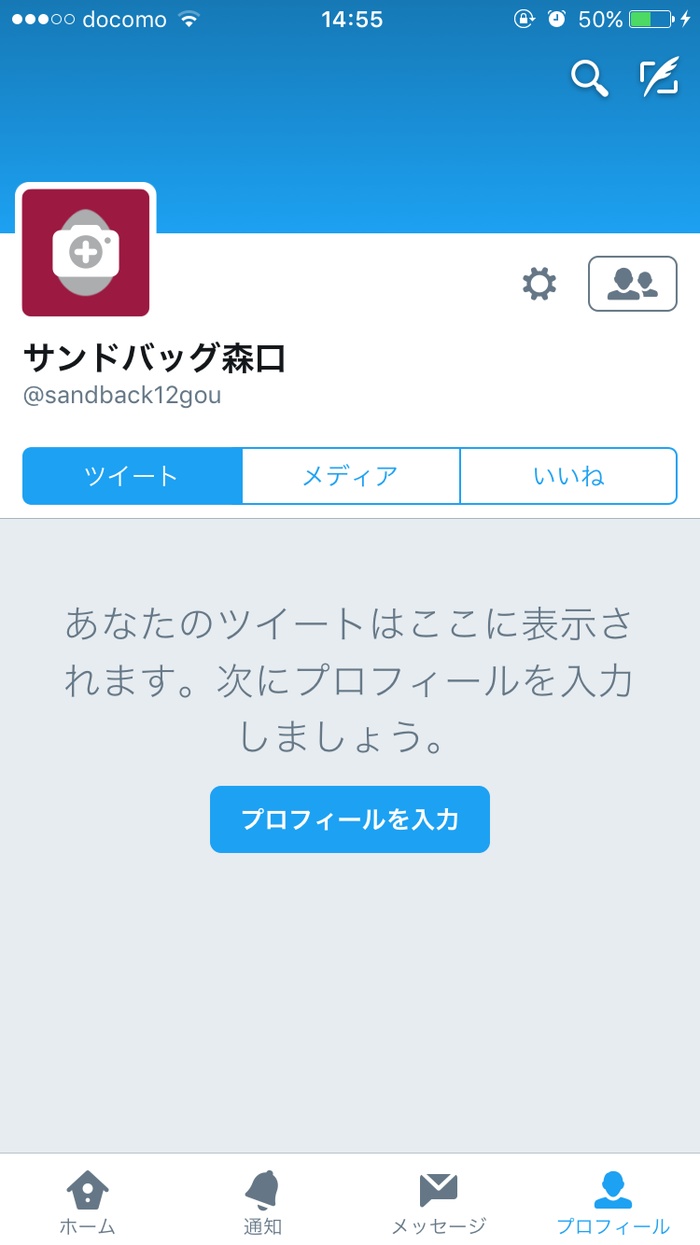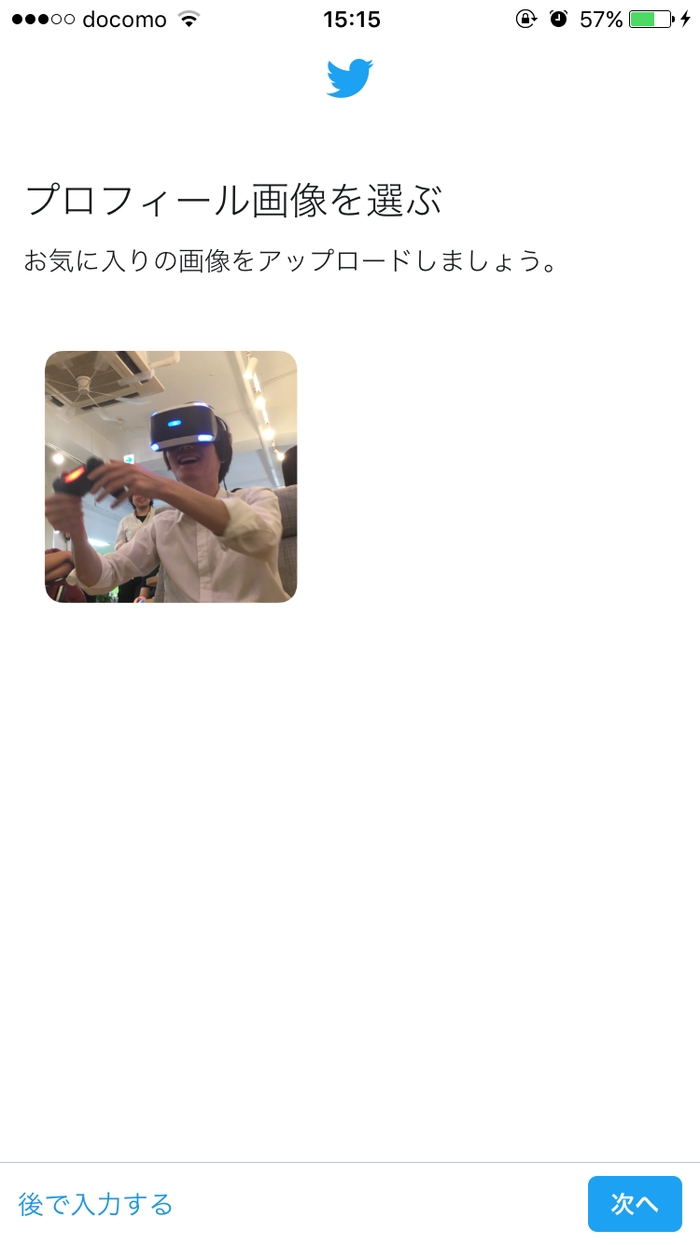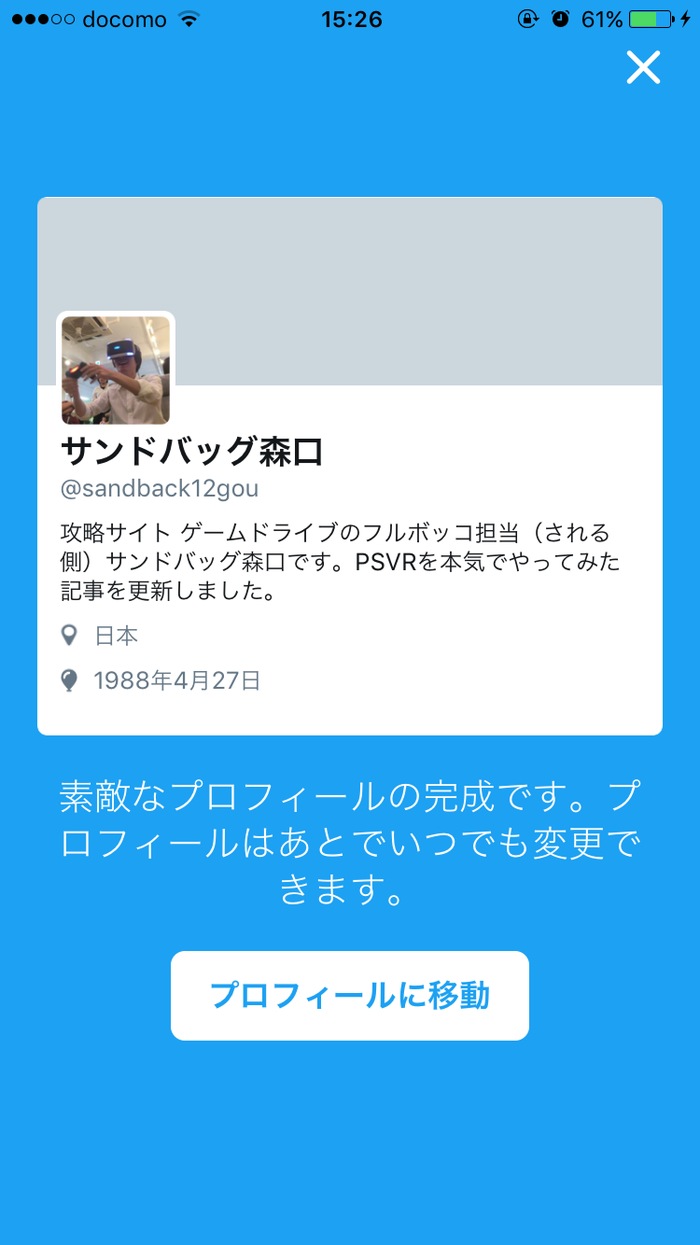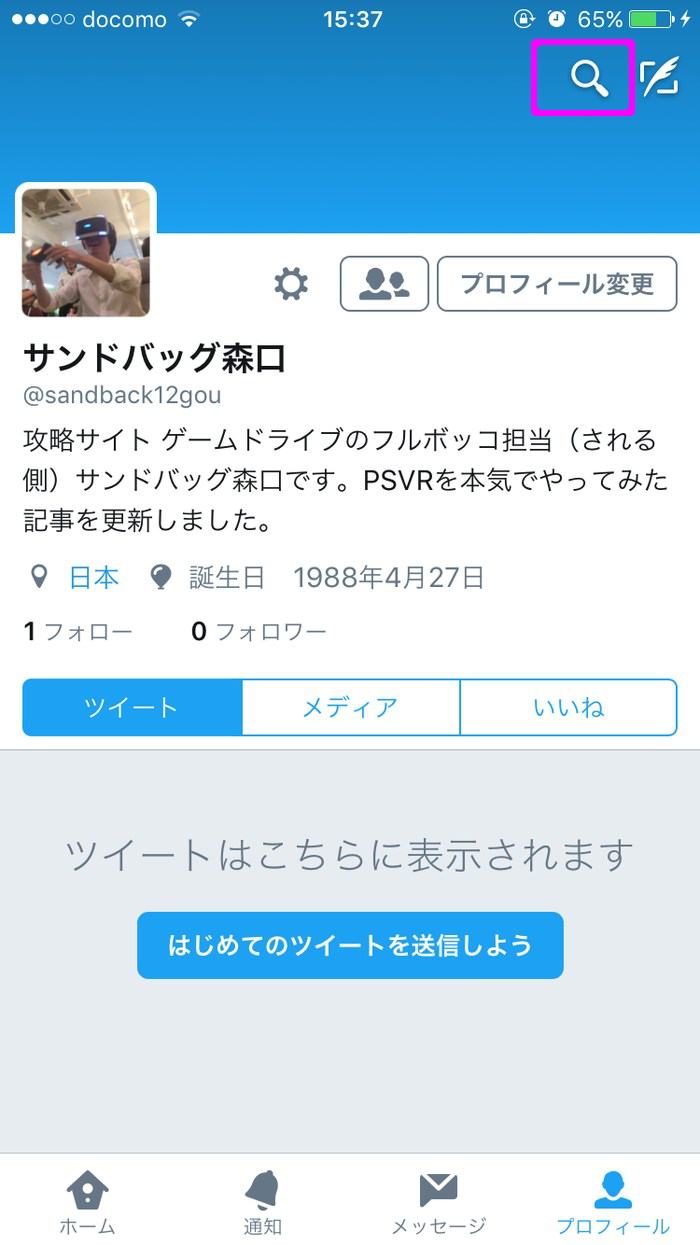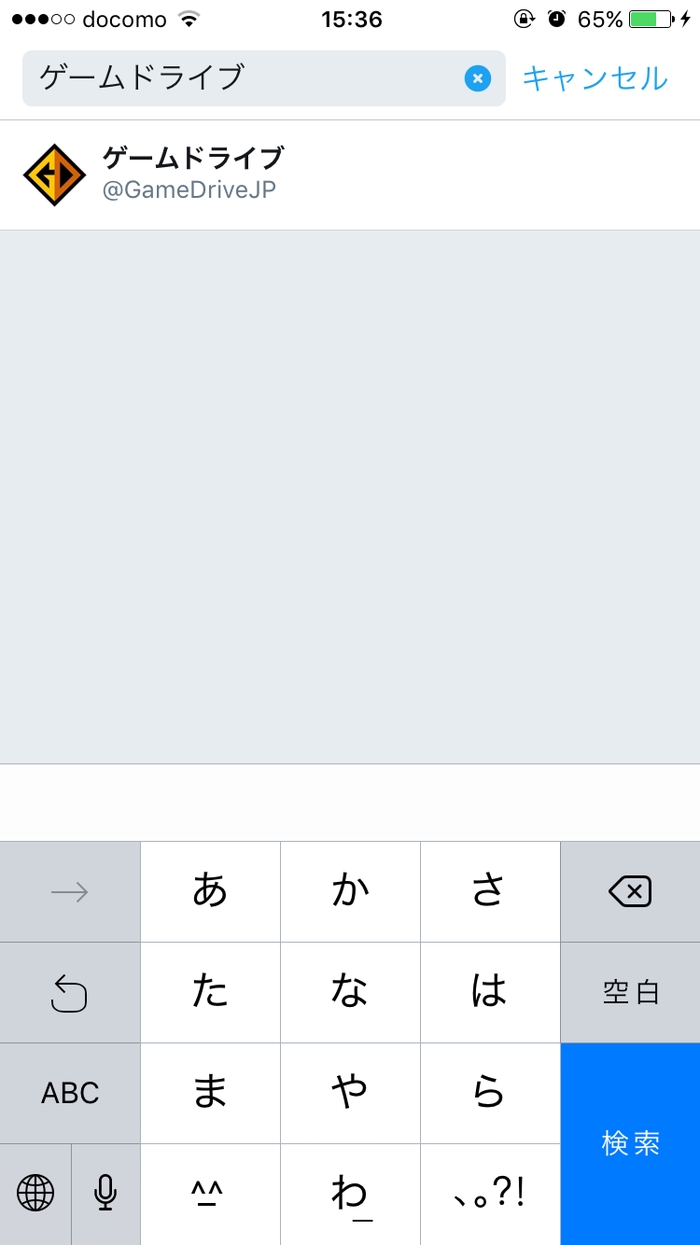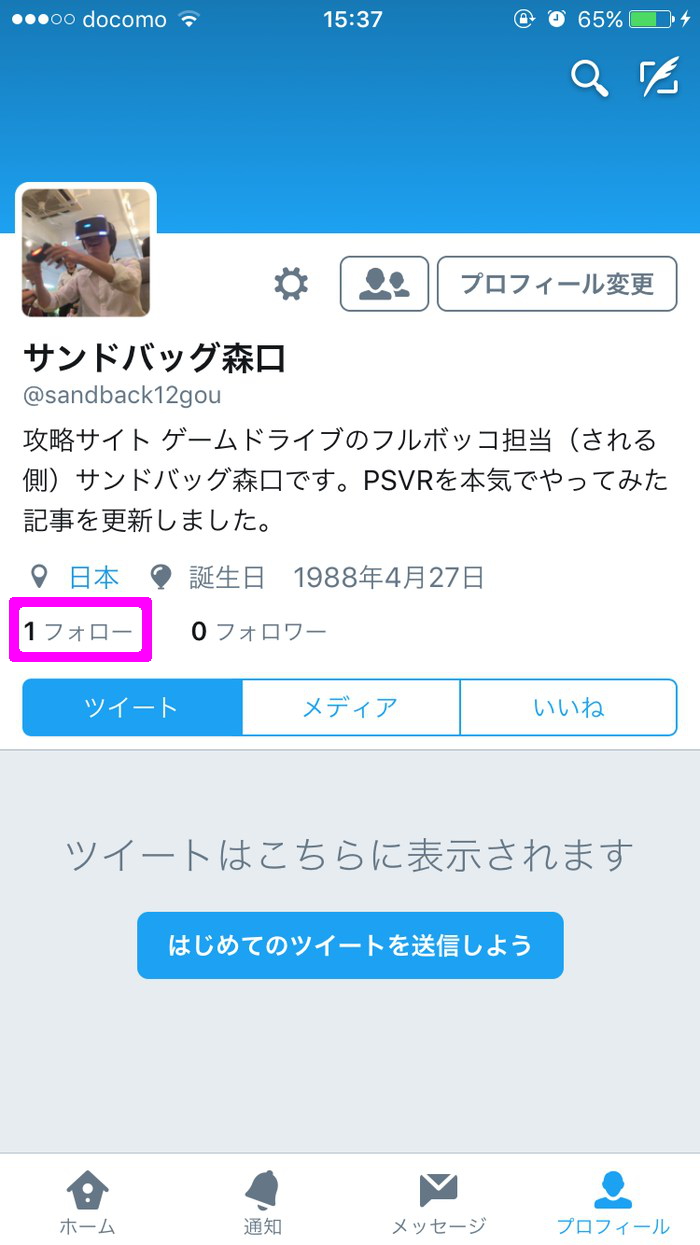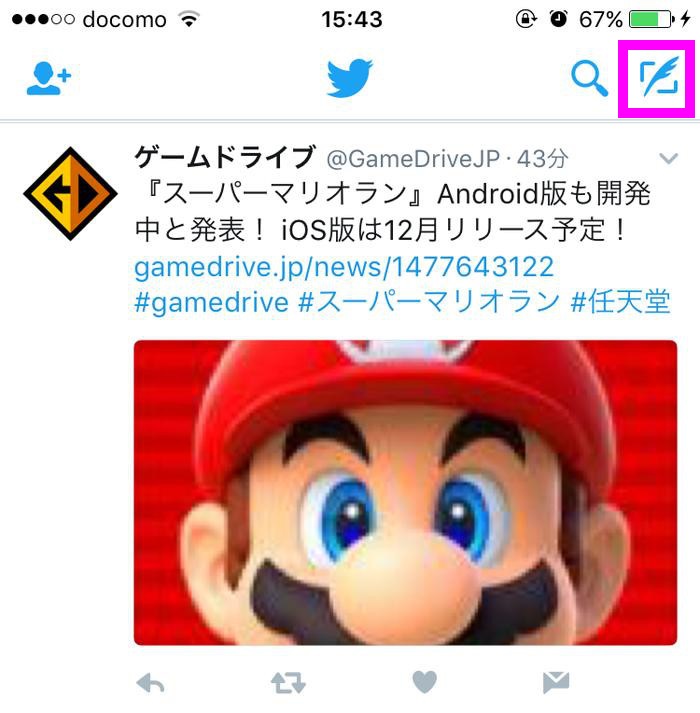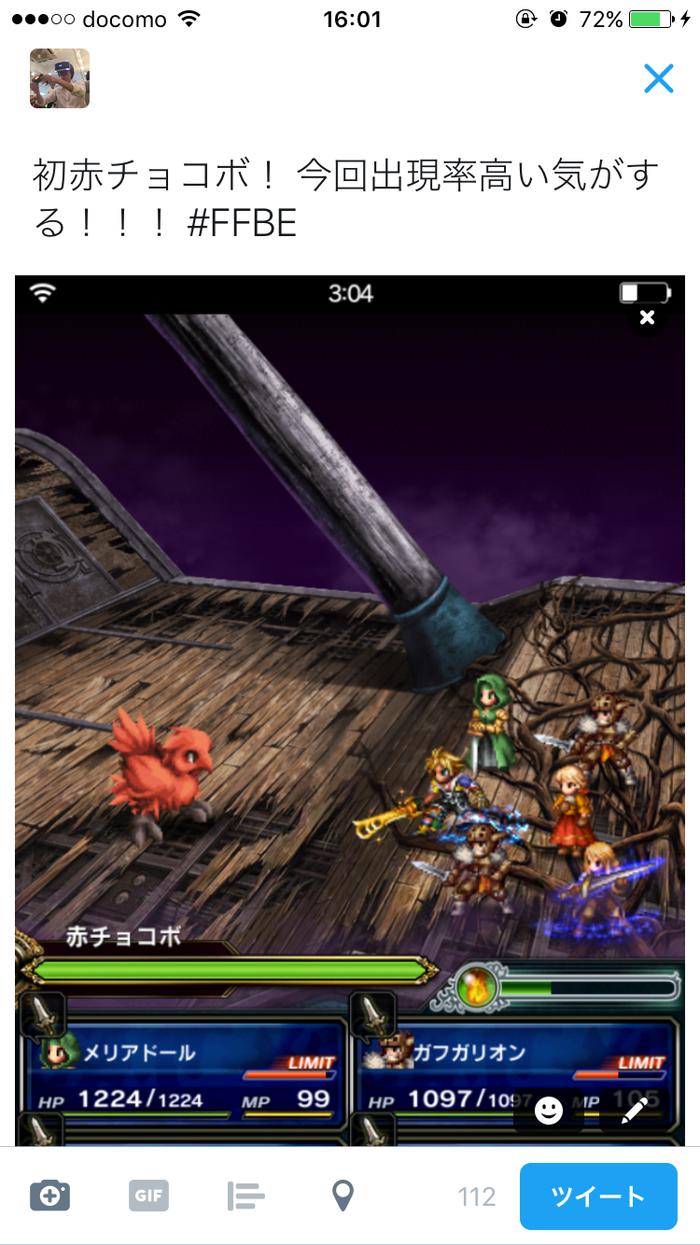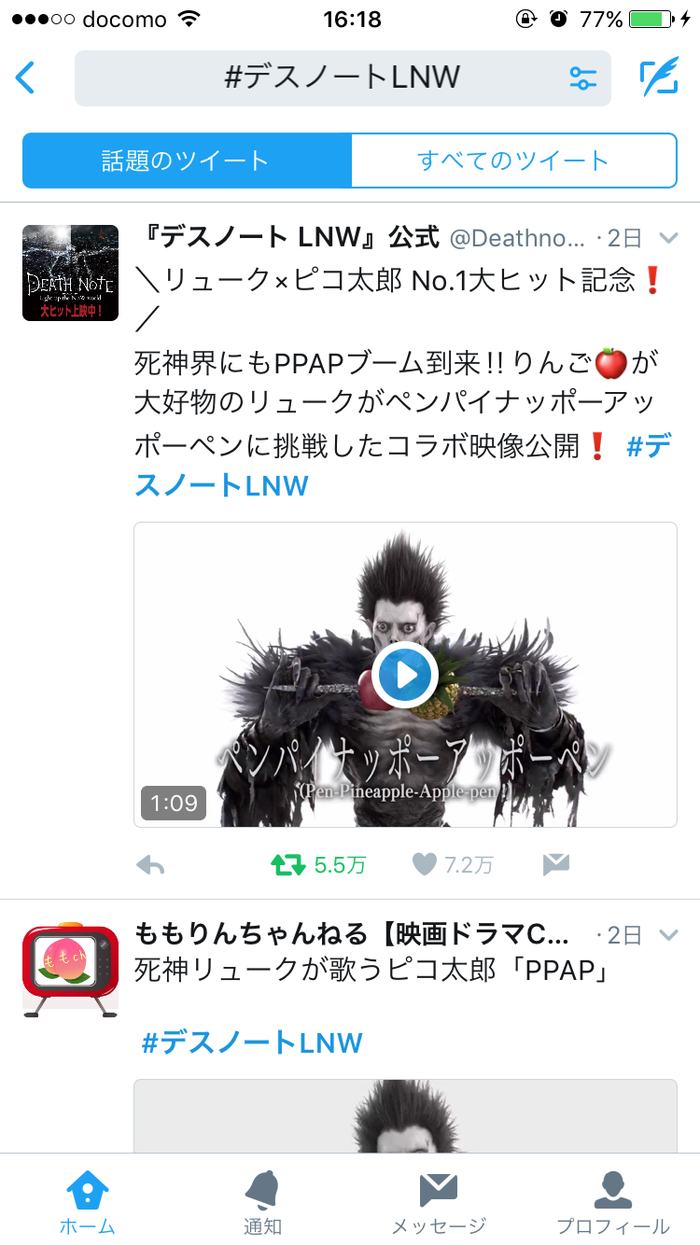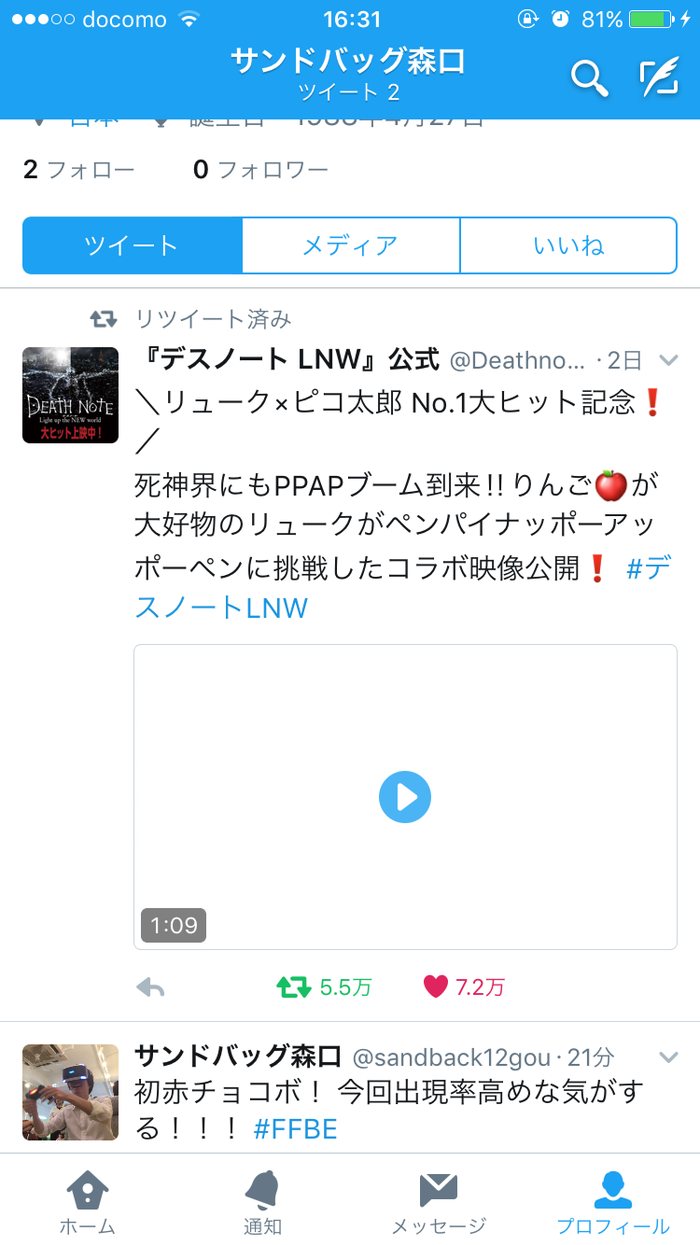昨今のSNSといえばTwitterは真っ先に名前が上がるほどの人気ですよね。上級者の方は複数のアカウントを巧みに使っていたり、面識のない人同士がLIVEのオフ会で話に華を咲かせるのに使っていたりします。
ただ、まだ使ったことが無い。入れてはいるけど機能がよく分からないという方もいらっしゃるでしょう。
そこで、今回はTwitterの主なメリットと、初めて使う方に向けて基本的な使い方を紹介します。
Twitterの主なメリット
使い方の前にまずはTwitterを使うメリットの一部を上げてみます。
・簡単にアカウントを作れる
・気軽に投稿できる
・情報を素早くキャッチできる
・緊急時も素早く連絡が取れる
・気になる有名人も使ってる
TwitterはSNSの中でも抜群のお手軽さです。アカウントを作るのも簡単なのでプライベートの趣味や仕事の勉強用、愚痴用なんてのもできちゃいます。
自分に興味のある情報をフォローしている誰かがツイートやリツイートすれば、いち早く情報を掴むことも出来ちゃいます。
アカウント作成
それではアカウントを作ってみましょう。下記手順はアカウント登録までのものです。
1.「新しいアカウントを作成」を選択。
2.「呼び名を入力(ニックネームも可)」に記載。※全ての人に公開される状態なので氏名はお勧めしません。
3.「電話番号を入力」に記載。
※下部の「かわりにメールアドレスを使用する」でメールアドレスでも代用可能です。
3.5.また、下部の「プライバシー設定」から自分の電話帳内のTwitterユーザーに通知するか否かを設定できます。
4.上記3を完了するとショートメール(メッセージ)にTwitter認証コードが届くので、これを「パスワードを入力」に記載。
5.任意で「メールアドレスを入力」に記載。
6.「ユーザー名を入力」に記載。これはログインの際に使います。
7.任意で「興味のあるトピック」を選択。
※スキップできます。
これにて完了となります。
プロフィール
さて、筆者 サンドバッグ森口のアカウントが出来ました。では、写真やプロフィールを作って簡単に自己紹介しましょう。このままでも使えはするのですが、他の方から見たときに「こいつ・・・何者!?」となるので、ある程度プロフィールは作っておいた方が他の方が見たときに安心できますよ。
「プロフィール」から写真などを設定できます。
基本的に画像は写真でも何でもよいのですが、絵師さんなどが書いた画像などは許可をとる必要があるので注意です。勝手に使用されるのは気分が良いものではありませんからね!
私は「〇〇を本気でやってみた」シリーズのPSVR編の際の写真を選択してみました。
これでプロフィール設定は完了!
フォロー
さて、まだ誰もフォローしていないのでタイムラインがまっさらな状態です。気になる方をフォローしていきましょう! 僕は例としてとりあえずゲームドライブ公式アカウントでもフォローしてみます。
1.右上の虫眼鏡アイコンから「ゲームドライブ」と検索。
2.選択すると「ゲームドライブ」のプロフィール画面へ飛ぶので「フォローする」を選択。
すると、フォローが1に増え、ホームにゲームドライブのツイートした情報が「ホーム」のタイムラインに流れるようになります!
このように、気になる方をドンドンフォローして輪を広めましょう!
※無言フォローNGという方もいらっしゃるので↓のようにフォロー後にリプライ。
 ▲丁寧に挨拶するとこんな感じです。(送ってはいない。)
▲丁寧に挨拶するとこんな感じです。(送ってはいない。)ツイート
ということで、遂にツイートをしてみます! 筆者は今日FFBEプレイ中に嬉しいことがあったのでそれに関してツイートしてみます。
1.右上の筆アイコンを選択。
2.内容を記載し、画像を選択(任意)して「ツイート」を選択。
これで初ツイート完了です。簡単ですね!
リツイート
さて、次はリツイートのやり方です。そもそもリツイートとは、通称:RTとも呼ばれ、誰かがツイートしたものをそのまま自分のフォロワーらに呼びかけられる機能です。「これおもしろい!」「他の人にも教えたい!」などと思ったときに1タッチで行える便利機能です。
例えば、いま巷で話題のデスノート LNW公式(
@Deathnote_2016)のPPAP動画が面白すぎるのでこれをリツイートしてみます。
1.本文下部にあるアイコン(左から2番目)を選択。
これでアイコンが灰色から
緑色に変化したらRT完了となります。
どうです。めちゃくちゃ簡単ですよね。これで自分のフォロワーに情報を共有できるのです。
いいね
「いいね」もリツイートと同じ方法ですが、用途が少し違います。「いいね」は「リツイートして拡散するほどではないものの、個人的には素晴らしい!」などの状況で、自分の中で完結できる機能です。
特にフォロワーのタイムラインに現れることは無いので安心して使える機能です。
1.対象ツイート下部のアイコン(左から3番目)を選択。
これでアイコンが灰色から
ピンク色に変化したら「いいね」完了となります。
慣れない頃はRTより使い勝手が良いかと思うので、気軽に「いいね」してみましょう!
リプライ
リプライは通称:リプ。これは「返信する」「応答する」という意味で、ツイートに関して
直接その人宛にやり取りする際に使います。
1.対象ツイート下部のアイコン(一番左)を選択し、メッセージを入力。
これでツイートを押せば完了となります。
有名人に送ったりするとたまにリプが返ってきたりと、嬉しい驚きもあったりします。
基本的なTwitterの機能は以上となります。
最初はフォローは0なので、自分と共通した趣味を持つ人などをいっぱいフォローしてからツイートしてみると、反応してくれるやもしれません!
社会のルールと同じく、人の気持ちを汲み取って運用する以外、特にルールは無いのでこれを機にTwitter使ってみてくれると嬉しいです!
今回急きょ作ってみた僕のアカウント(
@sandbag_num01)です。良かったらフォローしてね! 最近はFFBE、モンスト、白猫テニスとかのツイート多めになりそうです!